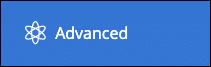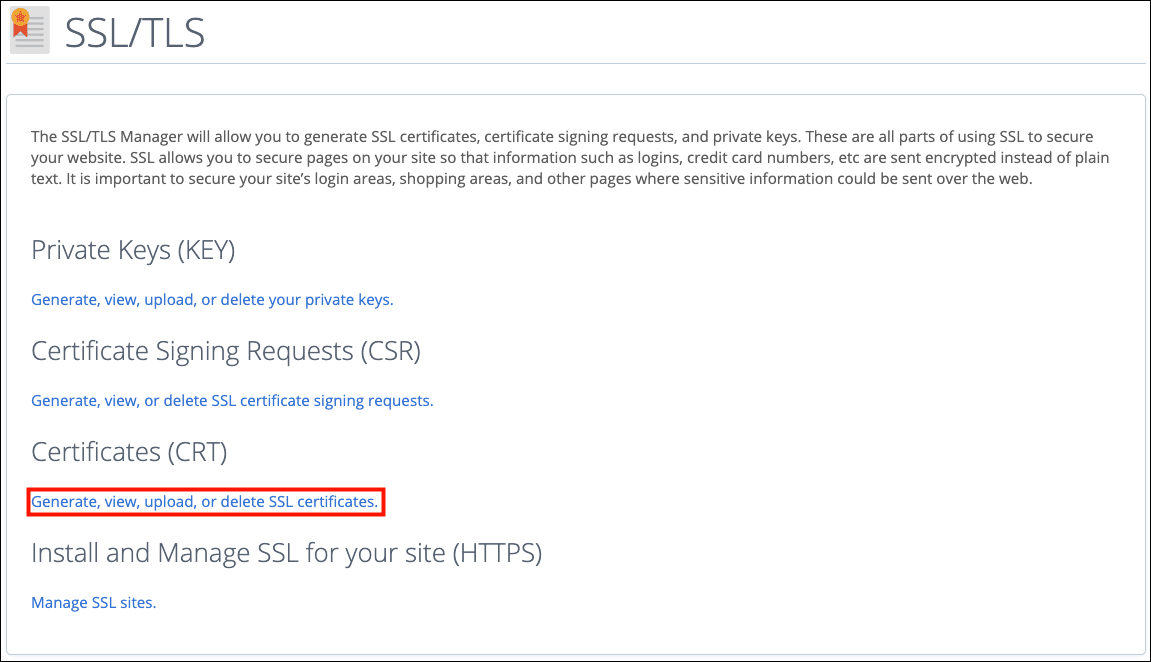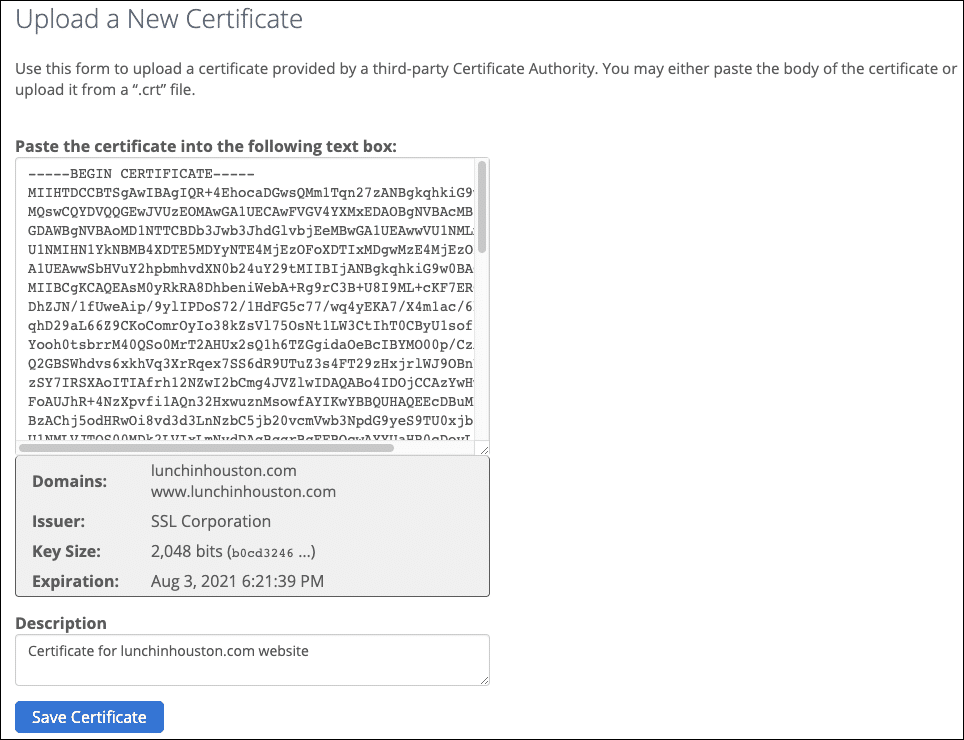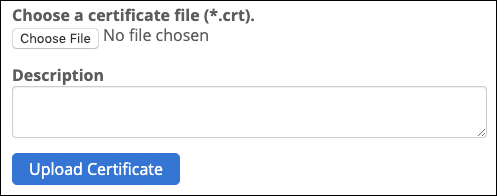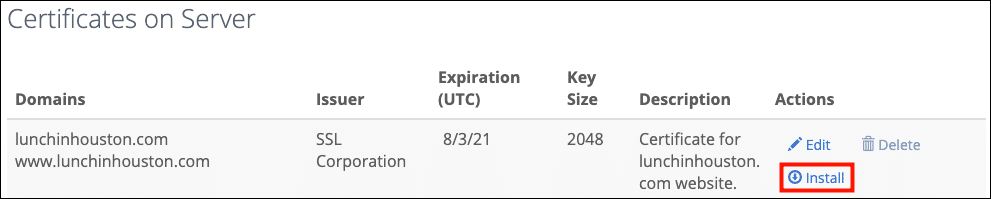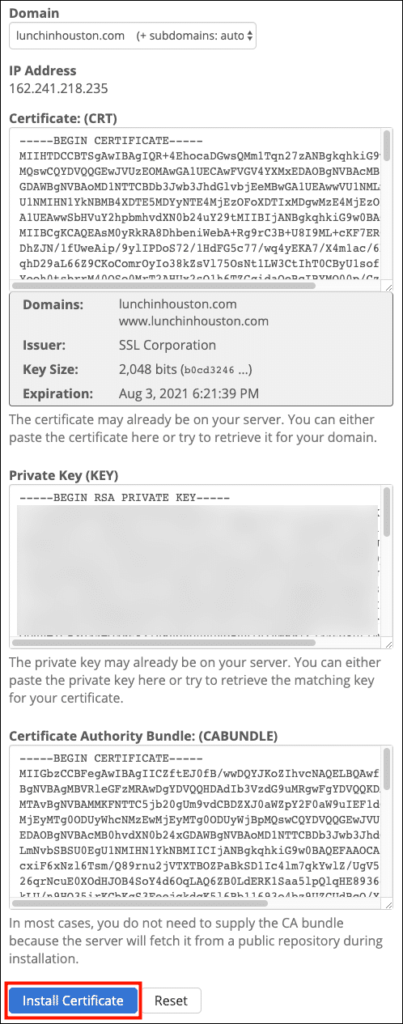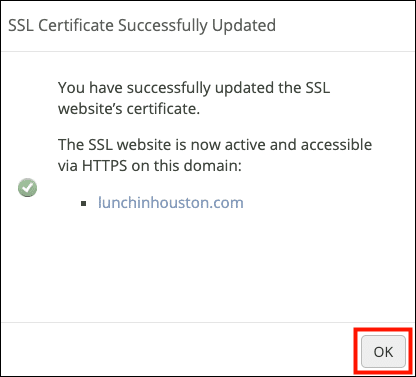Ez az útmutató végigvezeti Önt az SSL telepítésén /TLS igazolás cPanel.
A tanúsítvány telepítése előtt először létre kell hoznia egy igazolás aláírási kérelmet (CSR), és nyújtsa be az SSL.com-hoz érvényesítésre és aláírásra. Kérjük, olvassa el a használati útmutatónkat CSR generáció a cPanelben és a útmutatás a CSR.
- Jelentkezzen be a cPanelbe és nyissa meg SSL /TLS.
Tipp: Írja be az „ssl” parancsot a cPanel Keresés mezőjébe, hogy szűkítse a megjelenítendő képet.
- ha te létrehozta a CSR cPanel használatával majd kattintson a gombra SSL-tanúsítványok létrehozása, megtekintése, feltöltése vagy törlése. Ha létrehozta a CSR a cPanel-en kívül (és megvan a privát kulcsfájl), akkor rá kell kattintania Generáljon, megtekinthessen, feltöltsen vagy töröljön magánkulcsait és a tanúsítvány feltöltése előtt töltse fel a személyes kulcsát.
- A SSL tanúsítványok lapozzon a telepített tanúsítványok mentén a címre Tölts fel új tanúsítványt. Két lehetősége van a tanúsítvány feltöltésére:
- Opció 1: Illessze be az SSL tanúsítvány fájl tartalmát a „Illessze be a tanúsítványt a következő szövegmezőbe, ”Írja be a leírást, és kattintson a Tanúsítvány mentése gomb. Ne felejtse el feltüntetni a
-----BEGIN CERTIFICATE-----
és a
-----END CERTIFICATE-----
sorok a bizonyítvány másolása és beillesztése során. - Opció 2: Kattintson az Válassz fájlt gombra, keresse meg a kicsomagolt tanúsítványcsomagot, és válassza ki a tanúsítványfájlját (ez a domain nevével kezdődik, és a fájl kiterjesztése lesz)
.crt), írja be a leírást, és kattintson a Töltse fel a tanúsítványt gombot.
- Opció 1: Illessze be az SSL tanúsítvány fájl tartalmát a „Illessze be a tanúsítványt a következő szövegmezőbe, ”Írja be a leírást, és kattintson a Tanúsítvány mentése gomb. Ne felejtse el feltüntetni a
- Ezután telepítenie kell a tanúsítványt. Görgessen az oldallal felfelé a Tanúsítványok a szerveren szakaszban keresse meg az éppen feltöltött tanúsítványt, majd kattintson a gombra felszerel gombot.
- Tanúsítvány (CRT) és Privát kulcs (KEY) a mezők kitöltve vannak. Nyissa meg a nevű fájlt
ca-bundle-client.crta kicsomagolt tanúsítványcsomagból egy szövegszerkesztőben, és illessze be a tartalmát a Tanúsító hatóság kötege (KÁBEL) felülírja a mezőben meglévő információkat.Ügyeljen arra, hogy tartalmazza aA CABUNDLE információinak cseréje nagyon fontos, mert ez lehetővé teszi a szerver számára, hogy megfelelő láncot biztosítson, és minden böngészőben megbízható legyen.
-----BEGIN CERTIFICATE-----
és a
-----END CERTIFICATE-----
vonalak elején és végén. Ha kész, kattintson a Tanúsítvány telepítése gombot. - Megjelenik egy párbeszédpanel, amely jelzi, hogy a tanúsítvány telepítve van. kettyenés OK a párbeszédpanel elvetése.
Ez a videó a tanúsítvány telepítését mutatja be a cPanelbe, beleértve a CSR az SSL.com-hoz való benyújtásra. A régebbi x3 témához tartozik, de a lépések hasonlóak:
Köszönjük, hogy az SSL.com-t választotta! Ha bármilyen kérdése van, kérjük lépjen kapcsolatba velünk e-mailben a címen Support@SSL.com, hívás 1-877-SSL-SECURE, vagy kattintson az oldal jobb alsó sarkában található csevegési linkre.